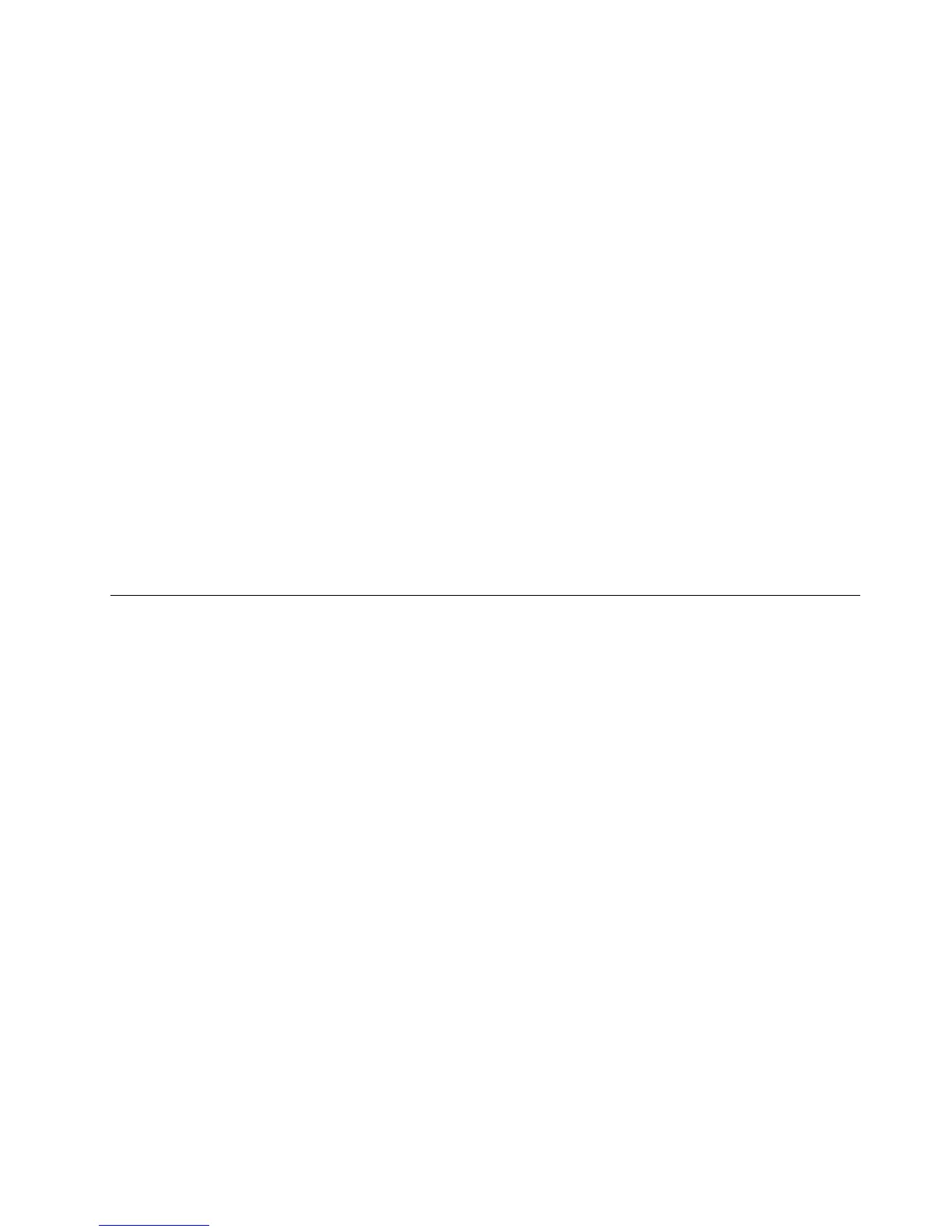Eenbackupbewerkinguitvoeren
Inditgedeeltevindtuinstructiesoverhetuitvoerenvaneenback-upbewerkingvanuithetprogramma
OneKeyRecoveryPro.
1.OphetbureaubladvanWindowskliktuopStart➙Alleprogramma's➙LenovoThinkVantageTools
➙Geavanceerdebackupenherstel.HetprogrammaOneKeyRecoveryProwordtgeopend.
2.KlikinhethoofdvenstervanOneKeyRecoveryProopdepijlOneKeyRecoveryProgeavanceerd
starten.
3.KlikopBackupvanuwvasteschijfmakenenselecteeroptiesvoordebackupbewerking.Volgdande
aanwijzingenophetschermomdebackupbewerkingtevoltooien.
Eenherstelbewerkinguitvoeren
Inditgedeeltevindtuinstructiesoverhetuitvoerenvaneenherstelprocedurevanuithetprogramma
OneKeyRecoveryPro.
1.OphetbureaubladvanWindowskliktuopStart➙Alleprogramma's➙LenovoThinkVantageTools
➙Geavanceerdebackupenherstel.HetprogrammaOneKeyRecoveryProwordtgeopend.
2.KlikinhethoofdvenstervanhetprogrammaOneKeyRecoveryProopdepijlOneKeyRecoveryPro
geavanceerdstarten.
3.KlikophetpictogramHetsysteemherstellenvanuiteenbackup.
4.Volgdeaanwijzingenophetschermomdeherstelbewerkingtevoltooien.
MeerinformatieoverhetuitvoerenvaneenherstelbewerkingvanuithetwerkgebiedvanOneKeyRecovery
Provindtuin“WerkenmethetwerkgebiedvanOneKeyRecoveryPro”oppagina61.
WerkenmethetwerkgebiedvanOneKeyRecoveryPro
HetwerkgebiedvanOneKeyRecoveryProbevindtzichineenbeschermdenverborgengebiedophet
vaste-schijfstationdatonafhankelijkvanWindowswerkt.Hierdoorkuntuherstelbewerkingenuitvoerenook
alsWindowsnietgestartkanworden.Ukuntdevolgendeherstelbewerkingenuitvoereninhetwerkgebied
vanOneKeyRecoveryPro:
•Bestandenveiligstellenvanafdevasteschijfofvanafeenbackup
MethetwerkgebiedvanOneKeyRecoveryProkuntubestandenopuwvasteschijfopzoekenen
overbrengennaareennetwerkwerkstationofanderebeschrijfbaremedia,zoalseenUSB-apparaatofeen
schijf.Dezefunctieiszelfsbeschikbaaralsugeenbackupvanuwbestandenhebtgemaaktofalser
wijzigingenindebestandenzijnaangebrachtnadelaatstebackupbewerking.Ukuntookafzonderlijke
bestandenvaneenOneKeyRecoveryPro-back-upophetvaste-schijfstation,eenUSB-apparaatofeen
netwerkstationveiligstellen.
•Uwvaste-schijfstationherstellenvanuiteenOneKeyRecoveryPro-back-up
Alsueenback-uphebtgemaaktvanuwvaste-schijfstationvanuithetprogrammaOneKeyRecovery
Pro,kuntuhetvaste-schijfstationherstellenvanuiteenOneKeyRecoveryPro-back-up,zelfsalsuhet
Windows-besturingssysteemnietkuntstarten.
•Uwvaste-schijfstationherstellennaardefabrieksinstellingen
MethetwerkgebiedvanOneKeyRecoveryProkuntudevolledigeinhoudvanuwvaste-schijfstation
herstellennaardefabrieksinstellingen.Alshetvaste-schijfstationmeerderepartitiesbevat,hebtude
mogelijkheidomdefabrieksinstellingenteherstelleninpartitieC:terwijldeoverigepartitiesintact
blijven.OmdatbewerkingenvanuithetwerkgebiedvanOneKeyRecoveryProonafhankelijkvan
hetbesturingssysteemwordenuitgevoerd,kuntudefabrieksinstellingenzelfsherstellenalsuhet
Windows-besturingssysteemnietkuntstarten.
Attentie:Alsuhetvaste-schijfstationhersteltmeteenOneKeyRecoveryPro-back-upofalsu
vaste-schijfstationhersteltnaardefabrieksinstellingen,wordenallebestandenindeprimairepartitievan
Hoofdstuk5.Overzichtvangegevensherstel61
